Apple, untuk alasan apa pun, membuatnya cukup sulit untuk menemukan penginstal untuk versi macOS yang lebih lama. Tetapi meskipun sulit, itu masih sangat mungkin.
Isi
- Terkait:
-
Mengapa Anda memerlukan penginstal macOS lama?
- Mengapa mendapatkannya langsung dari Apple?
-
Cara menemukan penginstal macOS lama
- Pertama, periksa Mac App Store
- Sudah memperbarui atau memperbarui ke macOS Catalina?
-
Cara mendapatkan penginstal untuk versi macOS dan OS X yang lebih lama
- Kunjungi halaman utama Dukungan Apple dan cari
- Buka halaman Unduhan Apple
- Beberapa hal yang perlu diperhatikan
-
Mengapa Anda memerlukan gambar penginstal macOS baru untuk pembaruan apa pun setelah Oktober 2019
- Penafian sebelum menginstal apa pun
- Posting terkait:
Terkait:
- Cara membersihkan instal macOS Catalina (tanpa USB yang dapat di-boot)
- Cara menginstal macOS atau OS X pada hard drive baru untuk Mac Anda
- Perlu menjalankan aplikasi 32-bit di macOS Catalina? Gunakan mesin virtual Mojave
Ini mungkin informasi yang sangat relevan karena sertifikat keamanan baru-baru ini kedaluwarsa pada bulan Oktober. Tapi kita akan membahasnya sebentar lagi. Inilah yang perlu Anda ketahui tentang menemukan gambar penginstal macOS lama, mengapa Anda mungkin membutuhkannya, dan beberapa kiat tentang cara mengumpulkannya di masa mendatang.
Mengapa Anda memerlukan penginstal macOS lama?
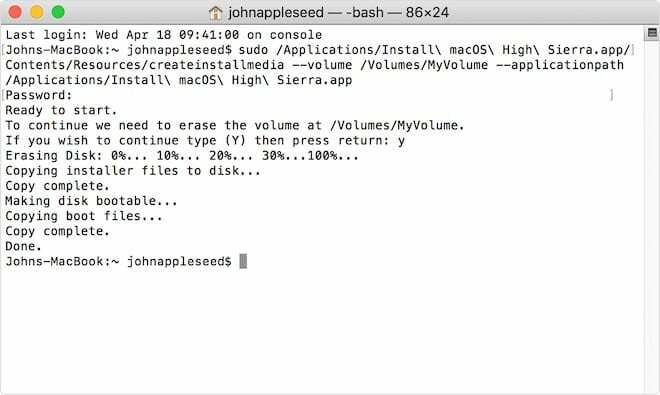
Ada sejumlah alasan mengapa menyimpan penginstal macOS yang lebih lama adalah ide yang bagus, tetapi kebanyakan dari mereka cukup teknis. Jika Anda termasuk dalam kategori membutuhkan macOS versi lama, Anda akan mengetahuinya. (Daftar itu mungkin termasuk administrator sistem, profesional keamanan, pengembang, dll.)
Alasan paling non-teknis untuk memerlukan versi macOS yang lebih lama hanyalah untuk memperbarui mesin yang lebih lama. Tidak semua Mac di luar sana mampu menjalankan macOS Catalina.
Faktanya, jika Anda memiliki Mac yang sangat lama mengumpulkan debu dan Anda ingin memperbaruinya, mungkin cukup sulit untuk menemukan versi terbaru macOS yang dapat dijalankannya.
Anda mungkin baik-baik saja membiarkannya dengan versi yang sedang berjalan. Tetapi dalam kebanyakan kasus, menjalankan versi macOS yang lebih baru (atau versi terbaru yang memungkinkan) lebih disukai.
Gambar penginstal lama juga sangat berguna jika Anda mengandalkan aplikasi 32-bit dan belum memperbarui ke macOS Catalina.
Seperti yang kita lakukan tertutup sebelumnya, Anda sebenarnya dapat mengatur mesin virtual Mac menggunakan aplikasi virtualisasi seperti VirtualBox. Anda dapat, misalnya, mengatur macOS Mojave di mesin virtual dan terus menggunakan app 32-bit — bahkan jika host Mac Anda menjalankan Catalina.
Mengapa mendapatkannya langsung dari Apple?
Tapi tunggu, Anda mungkin berkata. Meskipun Anda perlu menggali dan mencoba menemukan tautan Apple ke penginstal macOS lama ketika Anda dapat dengan mudah menemukan yang sangat bagus di situs web pihak ketiga?
Singkatnya: karena tautan pihak ketiga itu mungkin tidak aman.
Tidak diragukan lagi ada orang yang sangat baik di luar sana yang menerbitkan gambar penginstal macOS lama tanpa niat jahat sama sekali. Masalahnya adalah sulit — jika bukan tidak mungkin — untuk mengetahui apakah mereka termasuk dalam kubu itu atau kubu aktor yang buruk.
Karena itu, ada baiknya mengabaikan tautan unduhan pihak ketiga mana pun dan berupaya ekstra untuk menemukan tautan langsung dari Apple. Dengan begitu, Anda akan jauh lebih aman dari segala jenis perangkat lunak berbahaya, spyware, atau potensi serangan lainnya.
Cara menemukan penginstal macOS lama
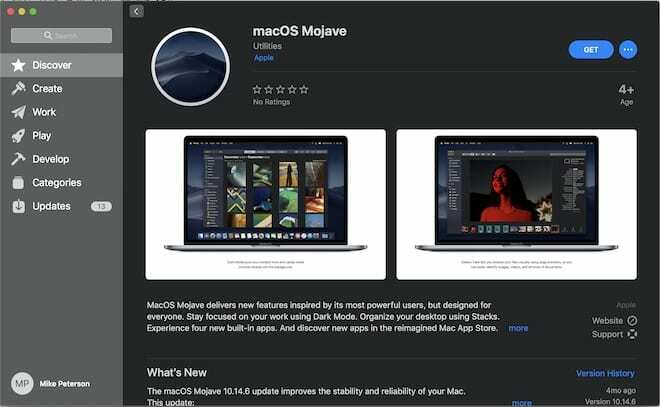
Seperti yang kami sebutkan, Apple telah lama menyembunyikan gambar penginstal macOS lama. Mereka tersedia, hanya saja tidak mudah ditemukan.
Sementara gambar penginstal lama secara teknis ada di App Store, Apple mengambil langkah-langkah untuk benar-benar menyembunyikannya sehingga tidak dapat ditemukan melalui pencarian.
Di masa lalu, satu-satunya cara untuk mendapatkannya adalah dengan mengikuti tautan langsung yang disembunyikan di berbagai dokumentasi dukungan Apple. Tetapi Apple baru-baru ini menunjukkan bahwa itu mengubah cara menghosting penginstal macOS lama.
Pertama, periksa Mac App Store
Untuk macOS Mojave dan macOS High Sierra, ketuk tautan yang disediakan untuk membuka App Store Mac Anda dan periksa apakah kedua versi tersebut masih tersedia.
Jika tidak, Anda dapat menemukan tautan langsung di sini untuk mengunduh situs Apple Sierra, Sierra Tinggi, dan Mojave di sini.
Sudah memperbarui atau memperbarui ke macOS Catalina?
Paling tidak, kami sarankan untuk mengunduh penginstal Mojave. Itu kemungkinan akan berguna untuk berbagai orang, mulai dari pengguna yang bergantung pada aplikasi 32-bit hingga pengguna Mac lama yang ingin memperbarui tetapi menghindari macOS Catalina.
Cara mendapatkan penginstal untuk versi macOS dan OS X yang lebih lama
Jika Apple menarik tautan untuk macOS Sierra, macOS El Capitan, dan macOS Yosemite dari Mac App Store, masih ada beberapa cara untuk menemukan versi macOS atau Mac OS X yang Anda butuhkan.
Kunjungi halaman utama Dukungan Apple dan cari
Cara termudah adalah pergi ke halaman Dukungan Apple dan kemudian lakukan pencarian sorotan untuk versi macOS atau OS X yang Anda inginkan.
Kata-katanya penting, jadi ketik "Cara meningkatkan ke (isi versi macOS atau OS X yang Anda butuhkan)
Buka halaman Unduhan Apple
Sementara banyak dari penginstal ini bahkan lebih tersembunyi, mereka masih terletak di sudut yang tidak jelas dari situs web Apple: halaman Unduhan.
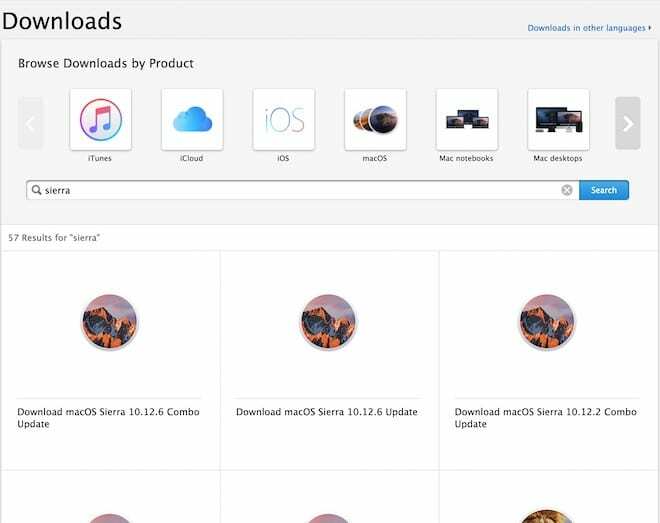
Di sini, Anda benar-benar dapat menemukan versi macOS setua Mac OS X Tiger sejak tahun 2005. Kami tidak tahu apakah itu berfungsi, tetapi itu ada di sana jika Anda membutuhkannya.
Bagi kebanyakan orang, versi macOS seperti Mojave, High Sierra, dan Sierra serta versi OS X seperti Yosemite, El Capitan, dan Sierra kemungkinan yang paling berguna. Setelah halaman terbuka, gulir ke bawah ke bagian Unduh dan cari opsi Jika Anda masih membutuhkan macOS/OS X, gunakan tautan App Store ini. Mengetuk prompt ini akan membuka Mac App Store sehingga Anda dapat mengunduh versi spesifik itu.
versi macOS
- Catalina
- Mojave
- Sierra Tinggi
- Sierra
Versi OS X
- Kapten
- Yosemite
Beberapa hal yang perlu diperhatikan
Sebelum mengunduh atau memasang gambar macOS lama, ada beberapa hal yang harus Anda ingat.
- Pastikan untuk mengingat praktik terbaik. Periksa untuk melihat versi macOS mana yang dapat dijalankan oleh Mac lama Anda. Sebelum memperbarui, pastikan untuk mencadangkan perangkat Anda — sebaiknya beberapa kali.
- Tidak ada jalan untuk kembali. Anda dapat menginstal versi macOS yang lebih baru di atas versi yang lebih lama. Tapi itu tidak bekerja sebaliknya. Tidak ada cara untuk menginstal macOS yang lebih lama pada yang lebih baru. Jika Anda perlu melakukannya, Anda harus menghapus Mac Anda sepenuhnya dan menginstal versi yang lebih lama.
- Tautan dapat berubah. Meskipun Apple telah menyediakan versi macOS yang lebih lama, tidak ada jaminan bahwa itu pada akhirnya tidak akan menarik versi macOS yang lebih lama (atau membuatnya lebih sulit ditemukan). Jika Anda memerlukan gambar penginstal, maka ada baiknya untuk melanjutkan dan mengunduhnya sekarang.
- Jika Mac Anda menjalankan OS X Mavericks dan di atas. Anda dapat memutakhirkan langsung ke macOS, Anda tidak perlu memperbarui versi OS X Anda terlebih dahulu. Jika Anda menjalankan Lion (10.7) atau Mountain Lion (10.8), Anda harus meningkatkan ke El Capitan (10.11) terlebih dahulu, lalu memperbarui ke macOS.
Mengapa Anda memerlukan gambar penginstal macOS baru untuk pembaruan apa pun setelah Oktober 2019
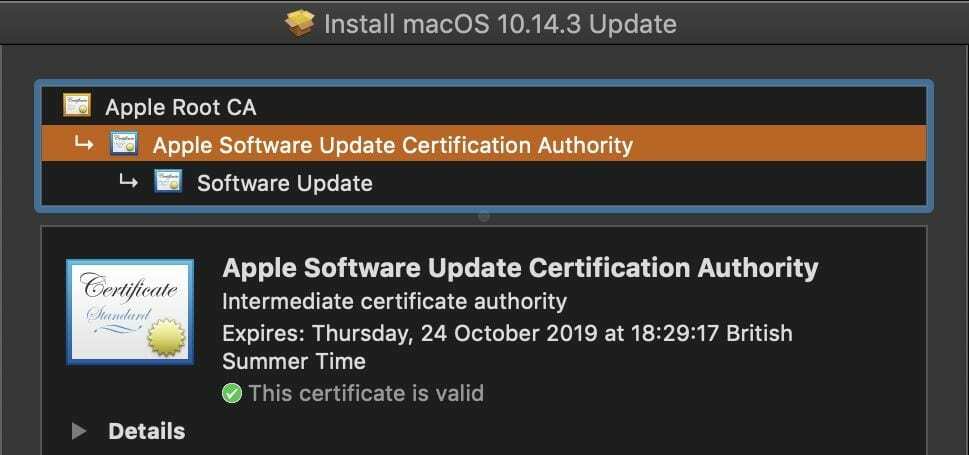
Mungkin ada banyak orang yang telah mengumpulkan sejumlah gambar penginstal macOS di masa lalu. Sayangnya, seperti yang kami singgung sebelumnya, gambar-gambar itu sekarang tidak berguna.
Kembali pada Oktober 24 Januari 2019, sertifikat keamanan untuk banyak versi macOS lama kedaluwarsa. Pada dasarnya, itu berarti versi macOS lama itu tidak akan berjalan lagi. Itu memalukan, tetapi ada sesuatu yang dapat Anda lakukan untuk itu.
Sementara gambar penginstal macOS lama sekarang tidak berguna, gambar penginstal apa pun yang Anda unduh dari Apple melewati Oktober. 24 akan memiliki sertifikat keamanan baru.
Untungnya, Apple telah memperbarui sertifikat untuk semua gambar penginstal macOS lama yang ditawarkannya. Sayangnya, sertifikat akan kedaluwarsa lagi. Keuntungannya adalah mereka tidak akan kedaluwarsa hingga 2029. Jadi, Anda akan mendapatkan kesenangan instalasi macOS vintage selama satu dekade.
(Catatan: Versi macOS yang diinstal akan terus berjalan dengan baik. Hanya penginstal yang akan membuat Anda bermasalah.)
Penafian sebelum menginstal apa pun
Dengan semua itu, perlu ditunjukkan bahwa kebanyakan orang tidak akan membutuhkan stok penginstal macOS lama. Mereka mungkin bahkan tidak perlu memperbarui ke versi macOS yang lebih lama.
Kami tidak menyarankan untuk mencoba menginstal versi macOS lama apa pun di driver harian Mac Anda kecuali Anda benar-benar membutuhkannya. Jika Anda benar-benar ingin menjelajahi versi Mac lama, gunakan laptop sekunder atau gunakan mesin virtual.
Jika Mac Anda mampu menjalankan macOS Catalina, maka kami sangat menyarankan untuk memperbarui ke versi macOS tersebut. (Kecuali Anda memerlukan aplikasi 32-bit, dalam hal ini Anda harus menginstal macOS Mojave.)
Jika Mac Anda tidak mendukung Catalina dan Anda belum memperbaruinya selama bertahun-tahun, maka kami sarankan untuk meneliti versi macOS yang kompatibel dengannya dan memperbarui ke yang terbaru.
Beri tahu kami di komentar di bawah jika Anda memiliki pertanyaan atau kiat tambahan.

Mike adalah jurnalis lepas dari San Diego, California.
Meskipun ia terutama meliput Apple dan teknologi konsumen, ia memiliki pengalaman masa lalu menulis tentang keselamatan publik, pemerintah daerah, dan pendidikan untuk berbagai publikasi.
Dia memakai beberapa topi di bidang jurnalisme, termasuk penulis, editor, dan perancang berita.